Acer TravelMate 380 series User Manual [no]
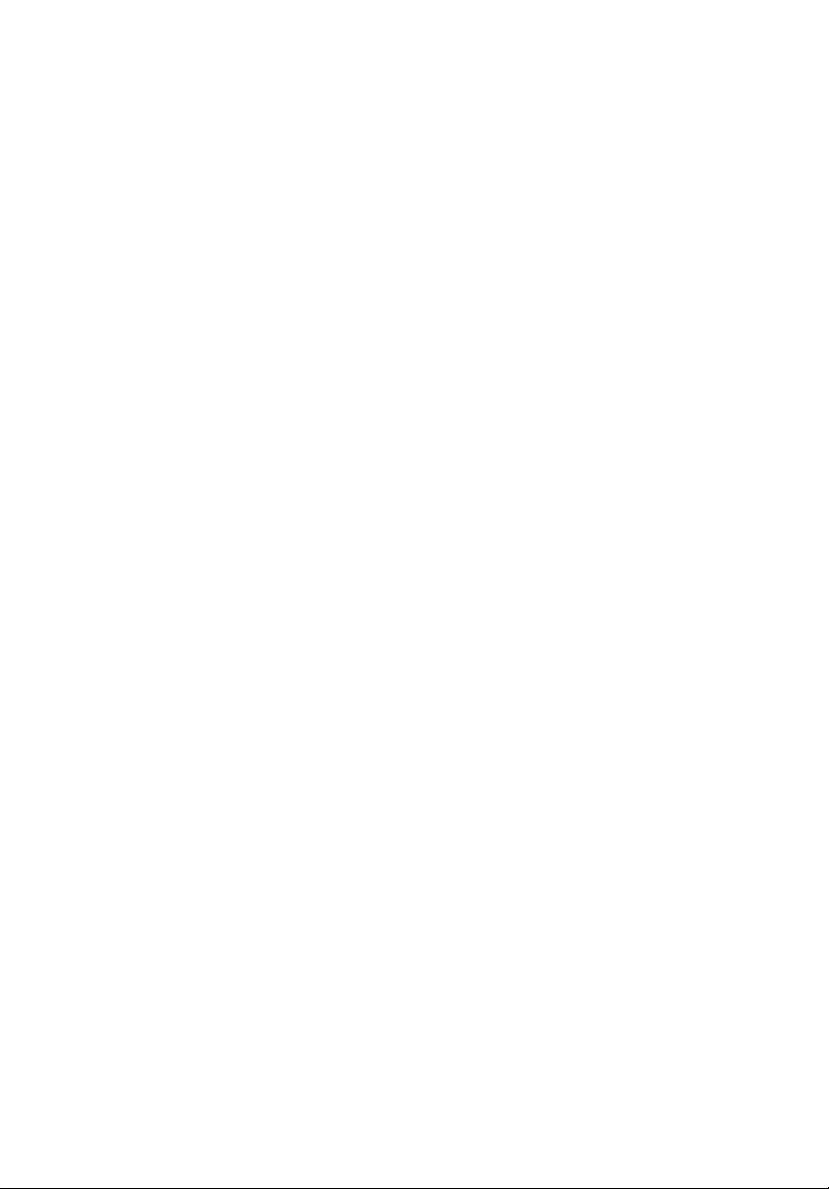
TravelMate 380 Series
Brukerhåndbok
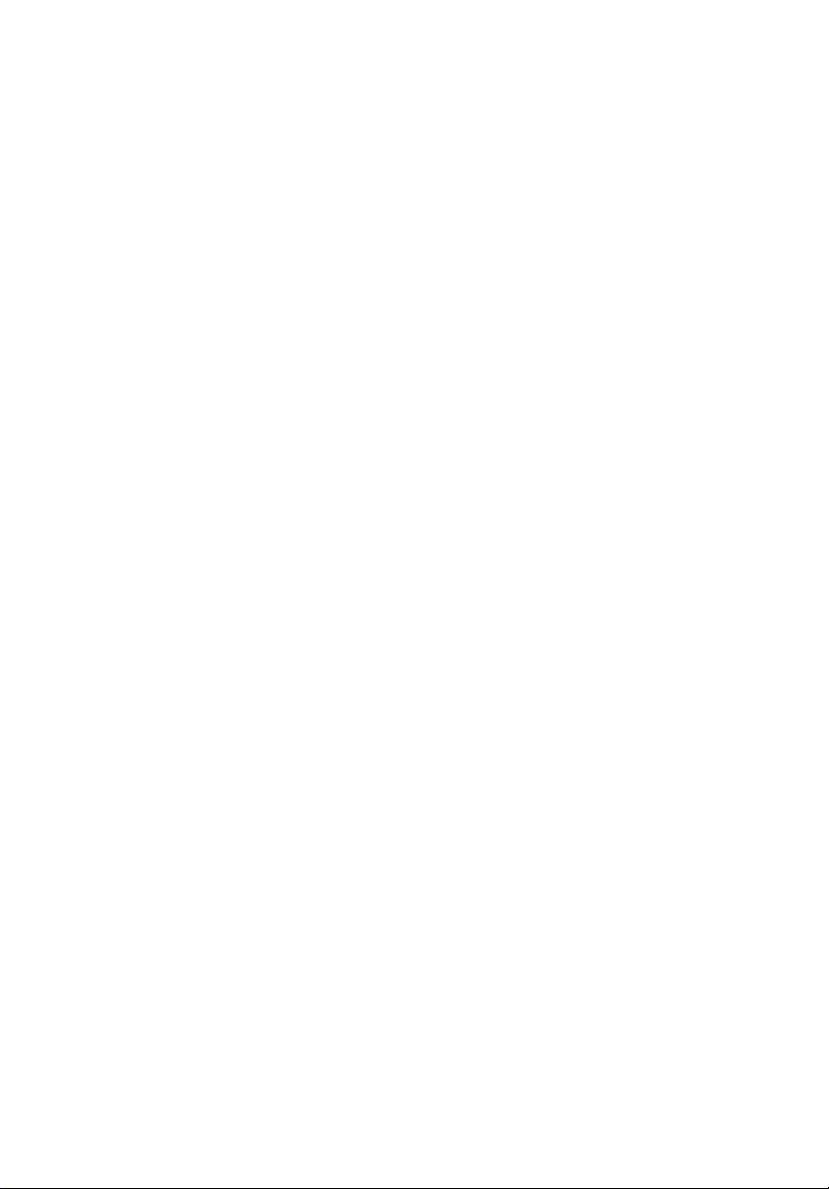
Copyright © 2004. Acer Incorporated.
Med Enerett
Brukerhåndbok for TravelMate 380 Series
Opprinnelig Utgave: 8 / 2004
Endringer av informasjonen i denne publikasjonen kan finne sted uten varsel. Slike endringer
vil innarbeides i nye utgaver av denne håndboken eller supplerende dokumenter og
publikasjoner. Dette firmaet gir ingen garantier, verken uttrykte eller impliserte, med hensyn
til innholdet i dette dokumentet og fraskriver seg spesifikt impliserte garantier om salgbarhet
eller egnethet for et bestemt formål.
Registrer modellnummeret, serienummeret, innkjøpsdatoen og informasjon om innkjøpssted i
plassen som er angitt nedenfor. Serienummeret og modellnummeret blir registrert på
etiketten som er festet til datamaskinen din. All korrespondanse om enheten bør omfatte
serienummeret, modellnummeret og innkjøpsinformasjon.
Ingen deler av denne publikasjonen kan reproduseres, lagres i et arkivsystem eller overføres
på noe vis – elektronisk, mekanisk, ved fotokopiering, innspilling eller på andre måter – uten å
innhente skriftlig tillatelse på forhånd fra Acer Incorporated.
TravelMate 380 Series Bærbar Datamaskin
Modellnummer: ___________________________________
Serienummer: _____________________________________
Innkjøpsdato: _____________________________________
Innkjøpssted: ______________________________________
Acer og Acer-logoen er registrerte varemerker som tilhører Acer Incorporated. Andre
selskapers produktnavn eller varemerker brukes i dette dokumentet kun for
identifiseringsformål og tilhører de respektive selskapene.
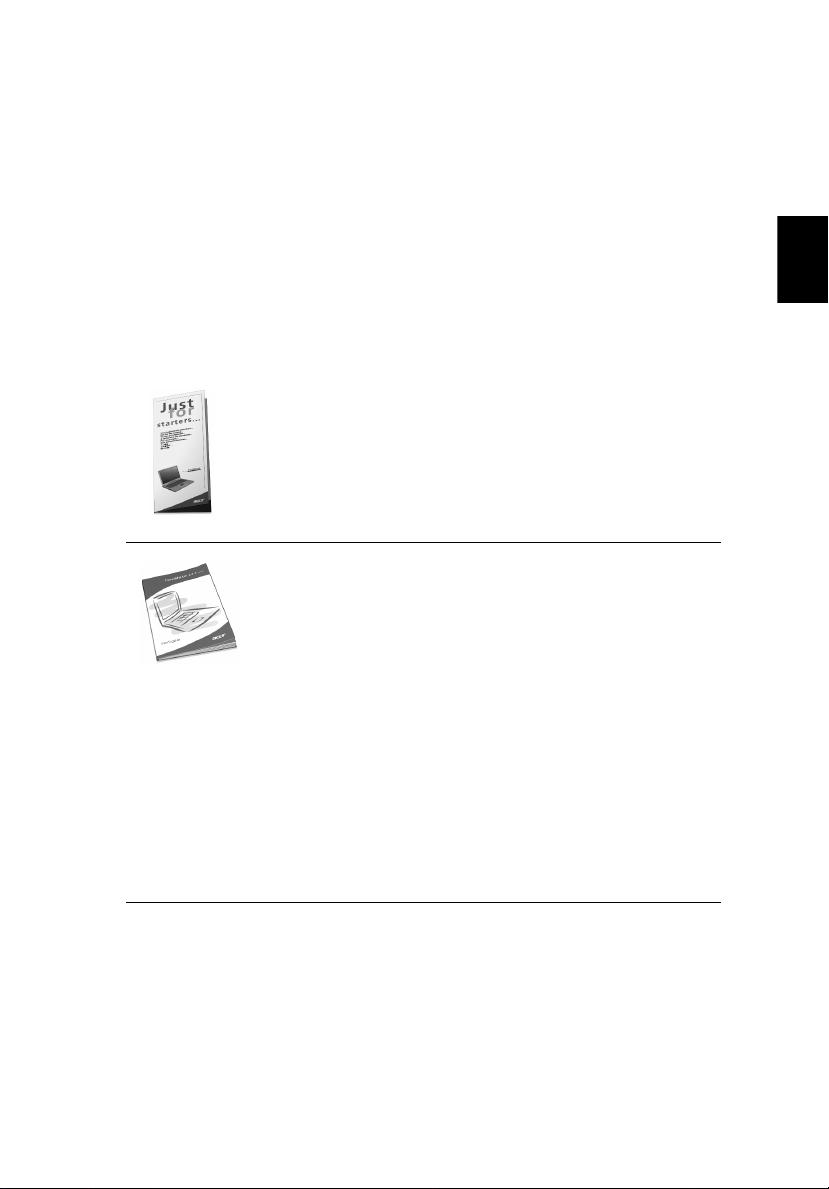
Begynne med begynnelsen
Vi vil gjerne takke deg for at du har valgt en notebook-maskin i
TravelMate-serien til dine mobile databehandlingsbehov. Vi håper du
blir fornøyd med TravelMate ettersom vi har hatt så stor glede av å
produsere den for deg.
Dine veiledere
Som hjelp til bruk av TravelMate har vi utformet et sett av veiledere:
iii
Norsk
Til å begynne med vil plakaten
deg med å komme i gang med å sette opp datamaskinen.
Brukerhåndboken
Denne
måter som datamaskinen din kan hjelpe deg å bli mer
produktiv. Denne håndboken gir klar og konsis
informasjon om datamaskinen, så les den nøye.
Hvis du får behov for å skrive ut en kopi, er denne
brukerhåndboken også tilgjengelig i PDF (Portable
Document Format). Følg disse trinnene:
Før vi begynner...
gir deg en innføring i mange nye
hjelpe
1 Klikk på Start, Alle Programmer, AcerSystem.
2 Klikk på AcerSystem User’s guide.
Merk: Visning av filen krever at du har Adobe Acrobat
Reader installert. Hvis Adobe Acrobat Reader ikke er
installert på datamaskinen din, vil klikking på AcerSystem
User’s guide føre til at installeringsprogrammet for Acrobat
Reader kjøres i stedet. Følg instruksjonene på skjermen for
å fullføre installeringen. Hvis du vil vite hvordan du bruker
Adobe Acrobat Reader, åpner du menyen Hjelp og Støtte.
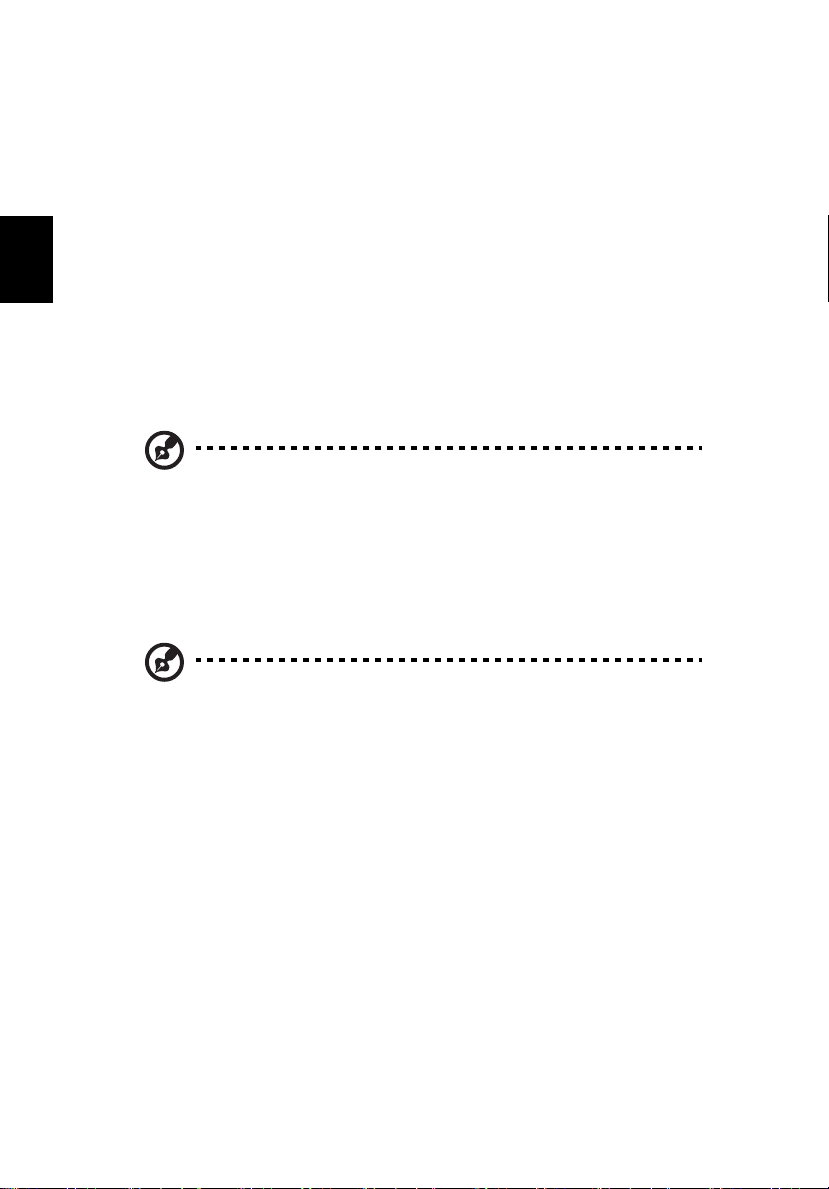
Norsk
iv
Grunnleggende om vedlkehold og tips om bruk av datamaskinen
Slå datamaskinen av og på
Når du skal slå på datamaskinen, trykker du ganske enkelt på
strømknappen under LCD-skjermen og ved siden av starttastene. Se
“Forfra” på side 3 hvis du vil vite hvor strømknappen befinner seg.
Når du skal slå av strømmen, gjør du ett av følgende:
• Bruk avslutningskommandoen i Windows
Klikk på Start, Slå av datamaskinen og klikk på Slå av.
• Bruke strømknappen
Merknad: Du kan også bruke strømknappen til å utføre
strømstyringsfunksjoner. Se “Strømstyring” på side 25.
• Bruk de tilpassede funksjonene for strømstyring
Du kan også slå av datamaskinen ved å lukke skjermlokket eller
ved å trykke på dvalehurtigtasten (Fn-F4). Se “Strømstyring” på
side 25.
Merknad: Hvis du ikke kan slå av datamaskinen på vanlig måte,
trykker du inn strømknappen i mer enn fire sekunder for å slå av
maskinen. Hvis du slår av maskinen og vil slå den på igjen, må du
vente minst to sekunder før du starter på nytt.
Vedlikehold av maskinen
Datamaskinen vil være deg til langvarig glede hvis du tar vare på den.
• Ikke utsett datamaskinen for direkte sollys. Ikke plasser den nær
varmekilder, for eksempel radiator.
• Ikke utsett datamaskinen for temperaturer under 0ºC (32ºF) eller
over 50ºC (122ºF).
• Ikke utsett datamaskinen for magnetiske felt.
• Ikke utsett datamaskinen for regn eller fuktighet.
• Ikke søl vann eller væske i datamaskinen.
• Ikke utsett datamaskinen for støt eller vibrasjoner.
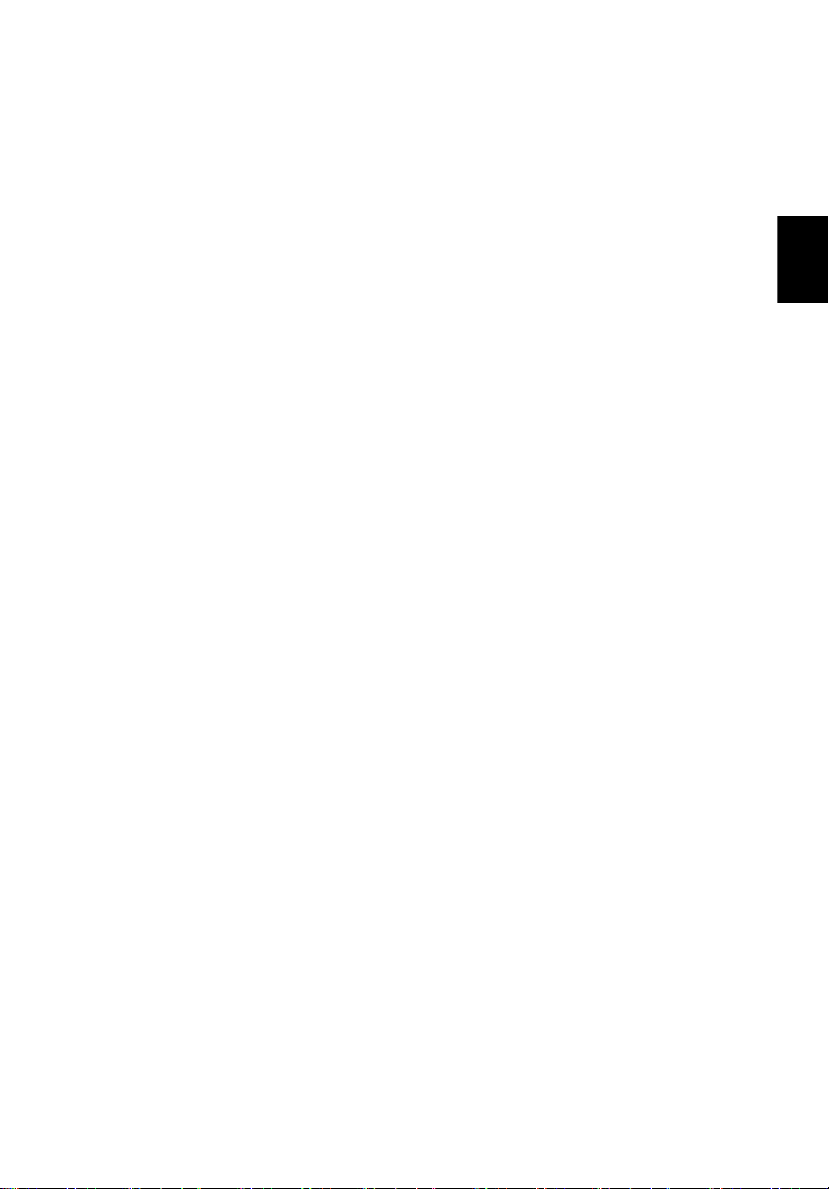
• Ikke utsett datamaskinen for støv og skitt.
• Ikke plasser gjenstander på datamaskinen.
• Ikke slamre igjen lokket når du lukker datamaskinen.
• Ikke plasser datamaskinen på ujevne overflater.
Ta vare på batterieliminatoren
Her er noen måter å ta vare på batterieliminatoren på:
• Ikke koble batterieliminatoren til noen andre enheter.
• Ikke trå på strømledningen eller plasser tunge gjenstander oppå
den. Vær nøye med å plassere strømledningen og eventuelle
kabler borte fra persontrafikk.
• Når du tar ut strømledningen, må du ikke trekke i selve ledningen,
men trekke ut pluggen.
• Total registrert strømstyrke for innplugget utstyr bør ikke
overskride strømstyrken til ledningen hvis du bruker en
skjøteledning. Og total registrert strømstyrke for alt utstyr som er
innplugget i én veggkontakt, må ikke overskride sikringsverdien.
Ta vare på batteriene
Her er noen måter å ta vare på batteriene på:
• Bruk bare originale batterier når du bytter. Slå av strømmen før du
tar ut eller bytter batteri.
• Unngå fikling med batterier. Hold dem utenfor barns rekkevidde.
• Kvitt deg med batterier i henhold til lokale forskrifter. Sørg for
resirkulering hvis mulig.
v
Norsk
Rengjøring og service
Når du rengjør datamaskinen, følger du disse trinnene:
1 Slå av strømmen og ta ut batteriet.
2 Koble fra batterieliminatoren.
3 Bruk en my klut fuktet med vann. Ikke bruk løsningsmidler eller
aerosolbaserte rengjøringsmidler.
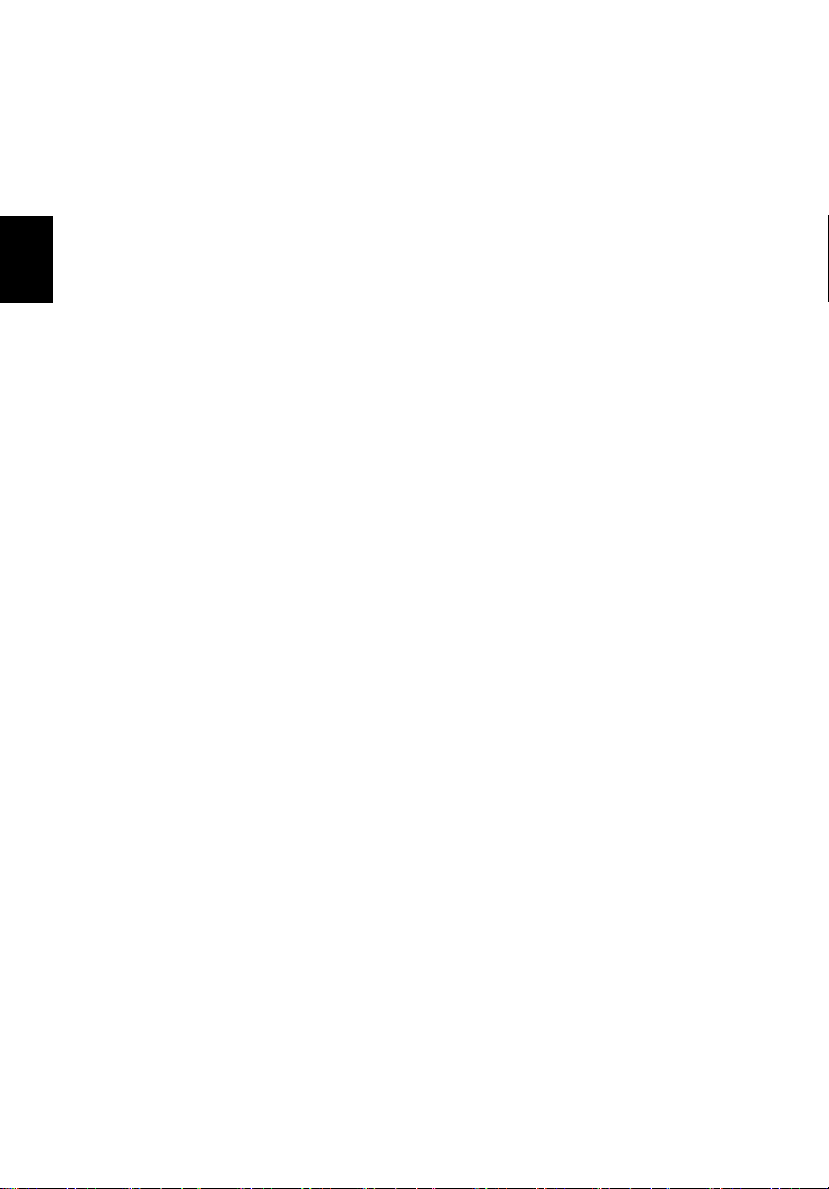
Norsk
vi
Hvis noe av følgende skjer:
• Datamaskinen er mistet i gulvet eller kabinettet er skadet.
• Væske er sølt inn i produktet.
• Datamaskinen fungerer ikke normalt.
Slå opp på "Feilsøking og problemløsing" på side 47.
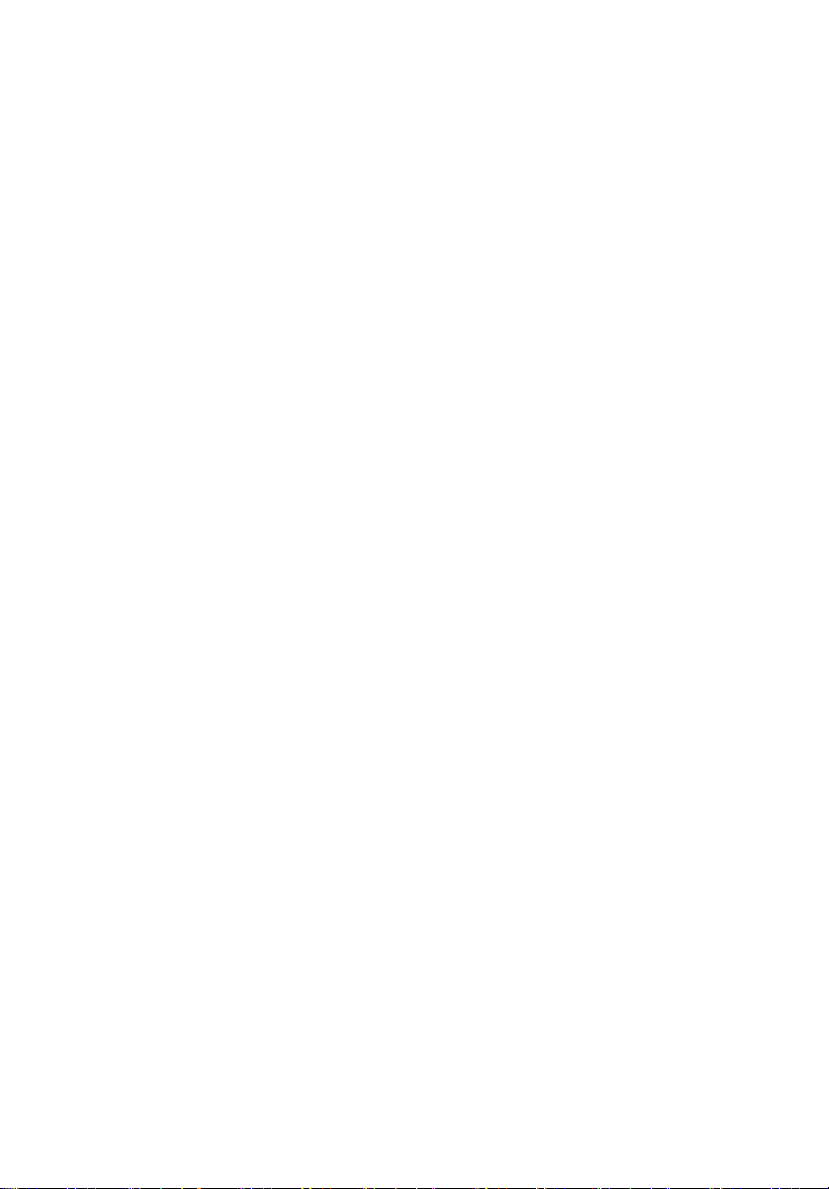
Begynne med begynnelsen iii
Dine veiledere iii
Grunnleggende om vedlkehold og tips om bruk av
datamaskinen iv
1 Bli kjent med TravelMate 1
En omvisning i TravelMate 3
Forfra 3
Forfra lukket 5
Fra venstre 6
Sett fra høyre 7
Sett bakfra 8
Sett underfra 9
Egenskaper 10
Indikatorer 12
Bruke tastaturet 14
Låsetaster 14
Integrert numerisk tastatur 15
Windows-taster 16
Hurtigtaster 17
Spesialtast 19
Starttaster 20
IBerøringspute 21
Grunnleggende om berøringsputen 21
Lagring 23
Harddisk 23
Optisk stasjon 23
Lyd 25
Regulere volumet 25
Strømstyring 25
På reisefot med TravelMate 26
Koble fra skrivebordet 26
På tur 26
Ta med deg datamaskinen hjem 27
Reise med datamaskinen 29
Reise internasjonalt med datamaskinen 29
Sikre datamaskinen din 31
Bruke en sikkerhetslås på datamaskinen 31
Innhold
2 Tilpasse datamaskinen 33
Utvide med ekstrautstyr 35
Tilkoblingsalternativer 35
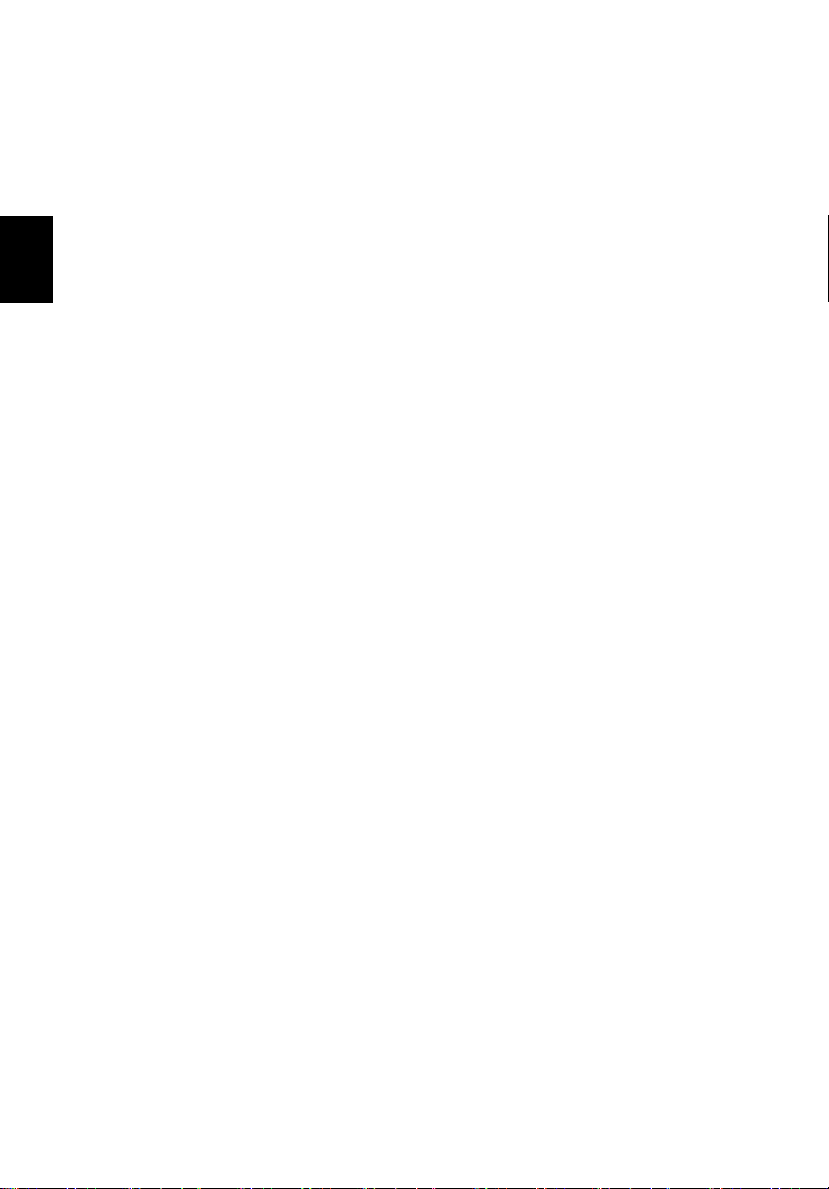
Norsk
Oppgraderingsalternativer 41
Bruke systemverktøy 43
Notebook Manager 43
Launch Manager 44
BIOS-Hjelpeprogrammet 44
D til D Gjenoppretting (Disk til Disk) 45
Installasjon av flerspråklig operativsystem 45
Gjenopprette uten en gjenopprettings-CD 45
Definere passord og avslutte 46
3 Feilsøking og problemløsing 47
Vanlige spørsmål 49
Feilfinnings-tips 53
Feilmeldinger 53
Be om service 55
International Traveler’s Warranty (ITW) 55
Før du ringer 56
Tillegg A Spesifikasjoner 57
Tillegg B Regulerings- og sikkerhetsmerknader63
Stikkord 77
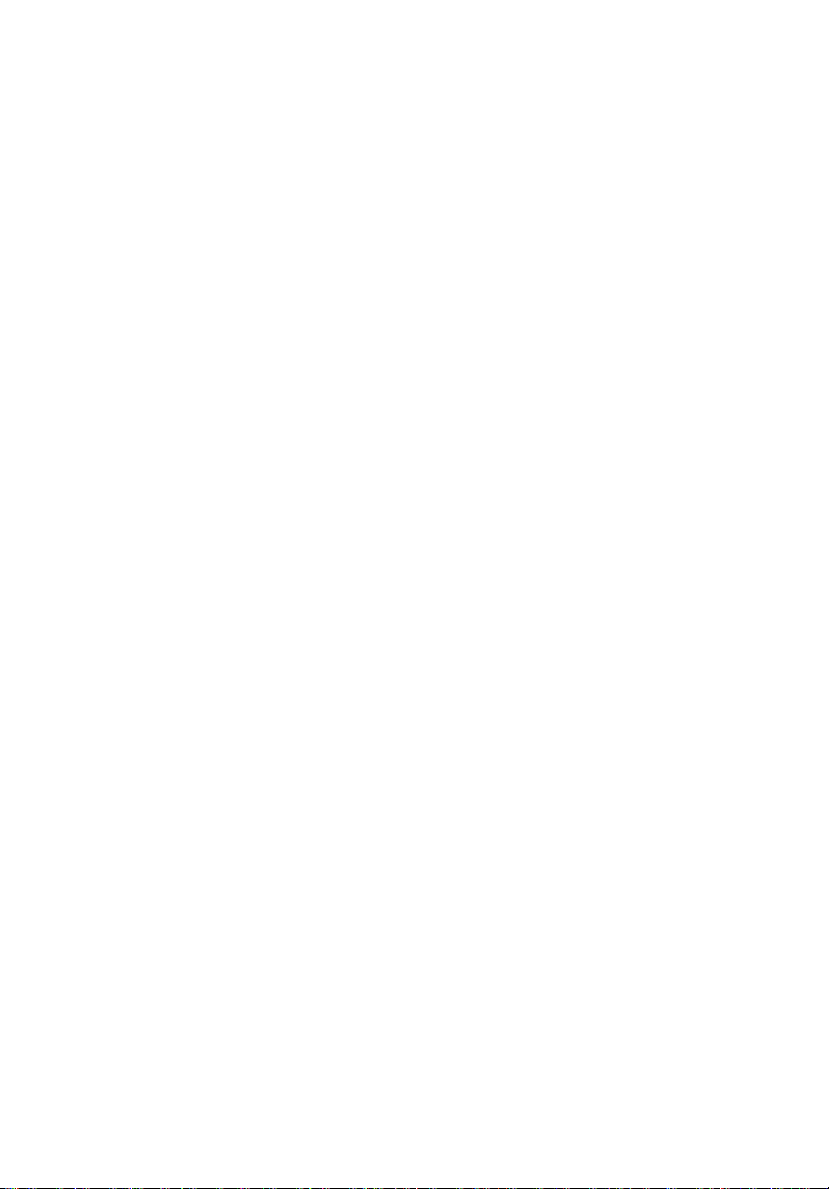
1 Bli kjent med
TravelMate
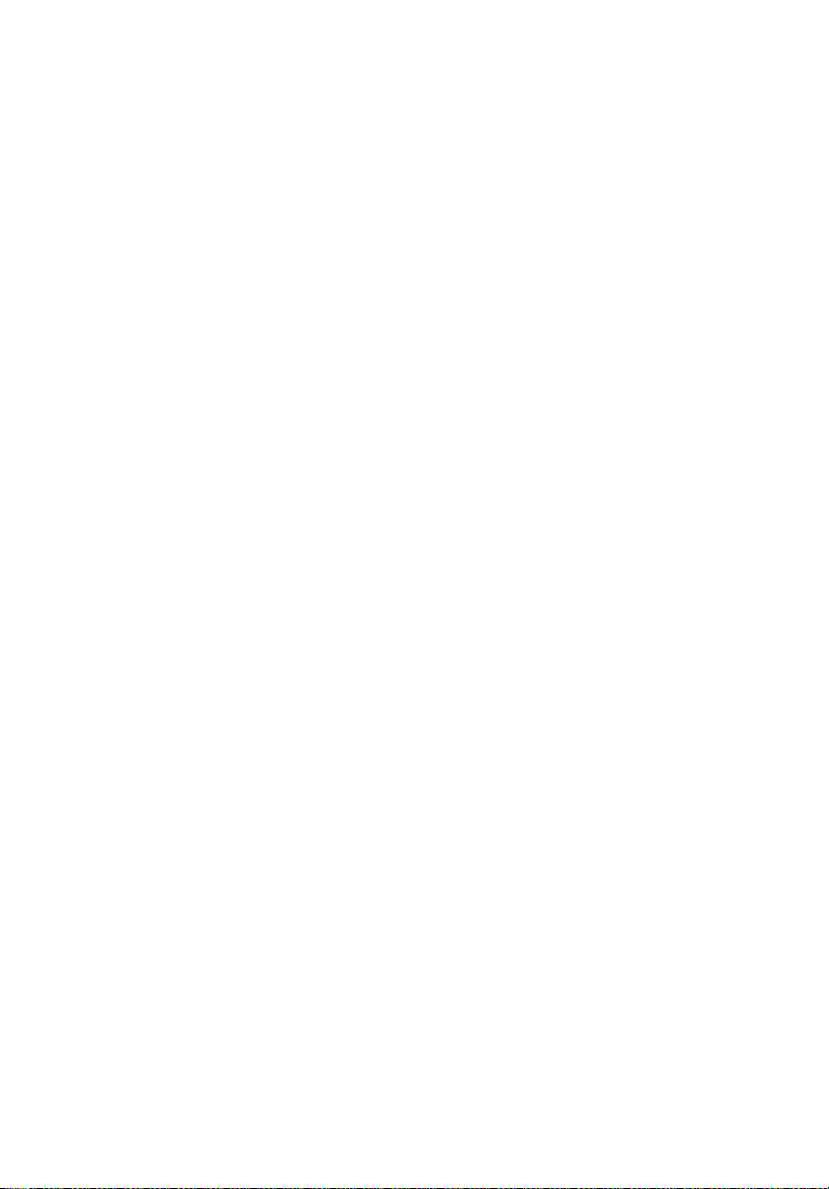
TravelMate-maskinen kombinerer høy ytelse,
allsidighet, strømstyringsfunksjoner og
multimediekapasitet med en unik stil og
ergonomisk design. Arbeid med uovertruffen
produktivitet og pålitelighet sammen med din
nye databehandlingspartner.
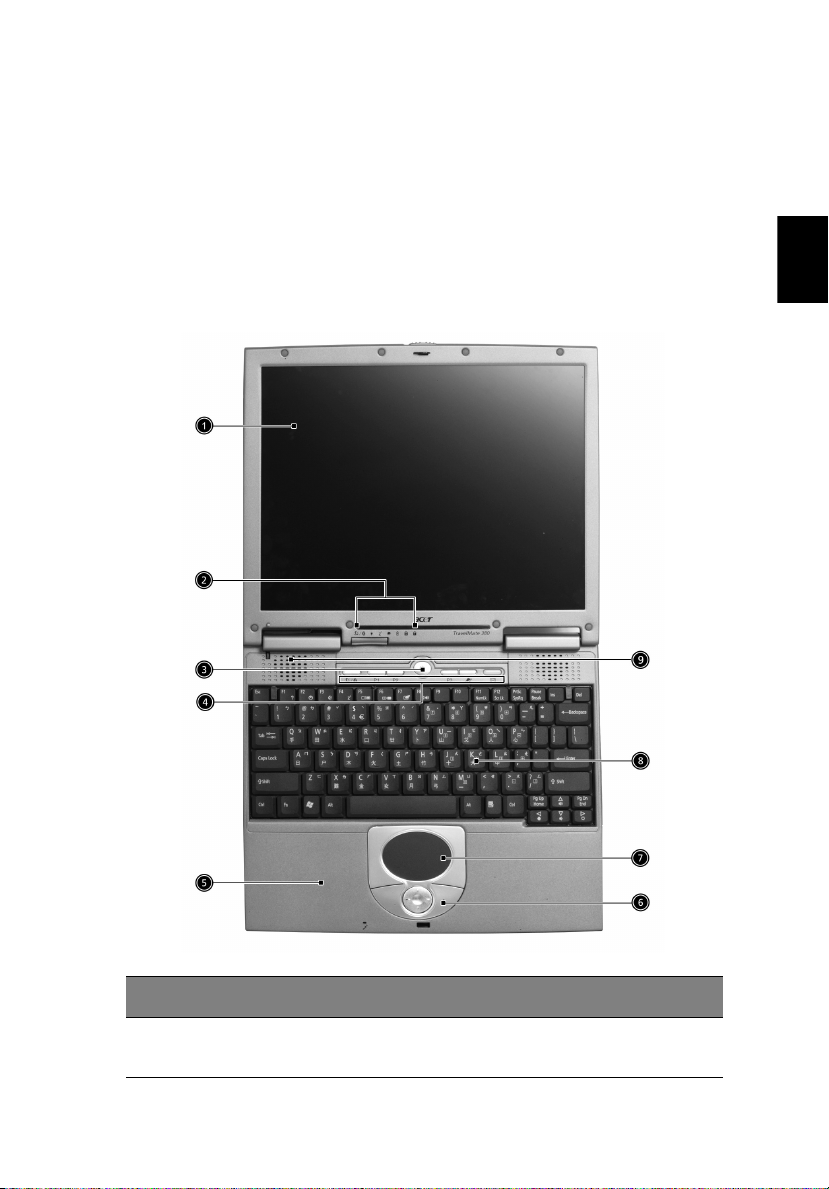
En omvisning i TravelMate
3
Når du har satt opp datamaskinen som illustrert på plakaten
begynner...
maskin.
, kan du bli med på en omvisning i din nye TravelMate-
Forfra
Før vi
Norsk
# Item Description
1 Displayskjerm Kalles også Liquid-Crystal Display (LCD), viser
data fra datamaskinen.
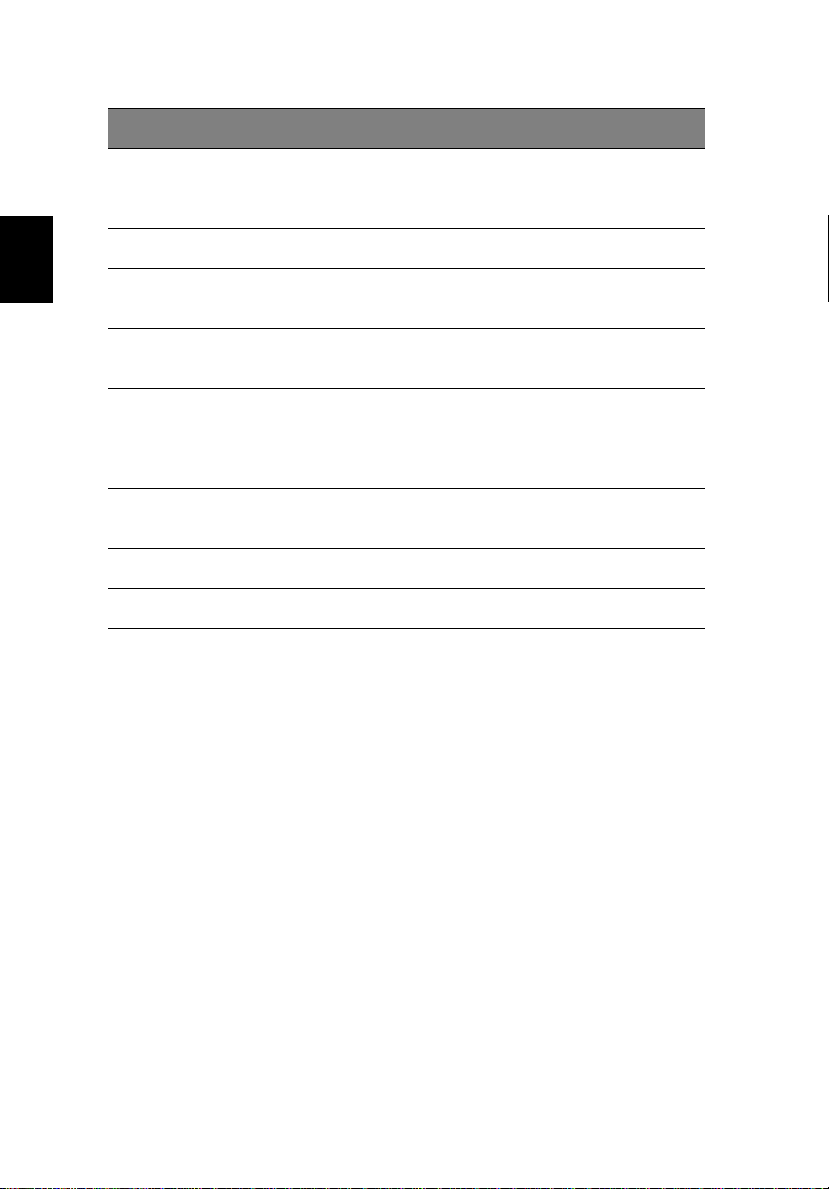
4
# Item Description
2 Statusindikatorer Light-Emitting Diodes (LEDs) that turn on
and off to show the status of the
computerÕs functions and components.
3 Strømbryter Slår datamaskinen på og av.
1 Bli kjent med TravelMate
Norsk
4 Starttaster Seks spesialtaster for programmer som brukes
ofte.
5 Håndleddsstøtte Komfortabel støtte for hendene når du
bruker datamaskinen.
6 Klikk-knapper
(Venstre, senter og
høyre)
7 Berøringsflate
(touchpad)
8 Tastatur Gir inn data til datamaskinen.
9 Høyttaler Lydenhet.
Venstre og høyre knappene fungerer som
venstre og høyre musknapper,
senterknappen fungerer som en 4-veis
manøvreringsknapp.
Berøringssensitiv pekeenhet som fungerer
som en datamus.
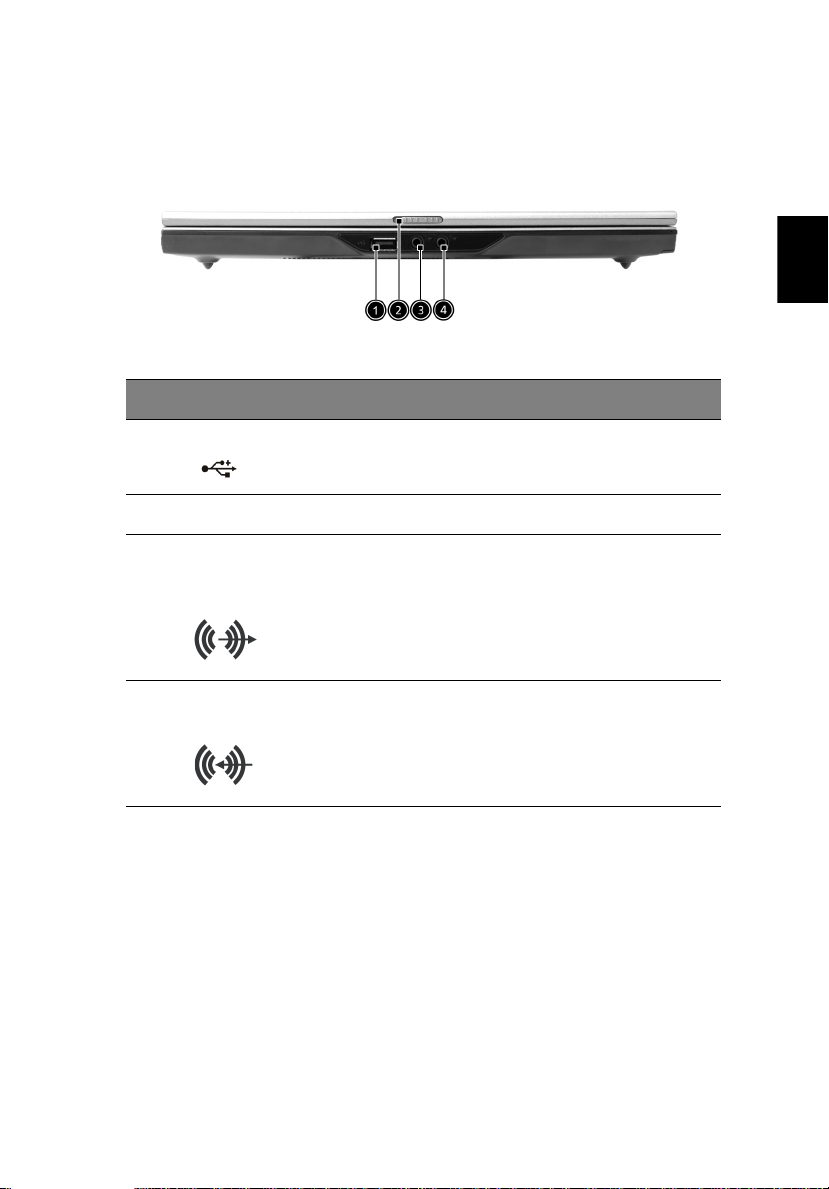
Forfra lukket
# Item Description
5
Norsk
1 USB 2.0 port Kobles til Universal Serial Bus (USB) 2.0
2 Smekklås Smekklås til å lukke og åpne datamaskinen.
3 Høretelefoner/
Høyttaler/Linje-ut
(SPDIF) plugg
4 Mikrofon/linje-inn
plugg
enheter (f.eks., USB mus, USB kamera).
For tilkopling av høretelefoner eller andre linjeut lydenheter (høyttaler).
Tar imot inngangssignal fra eksterne
mikrofoner.
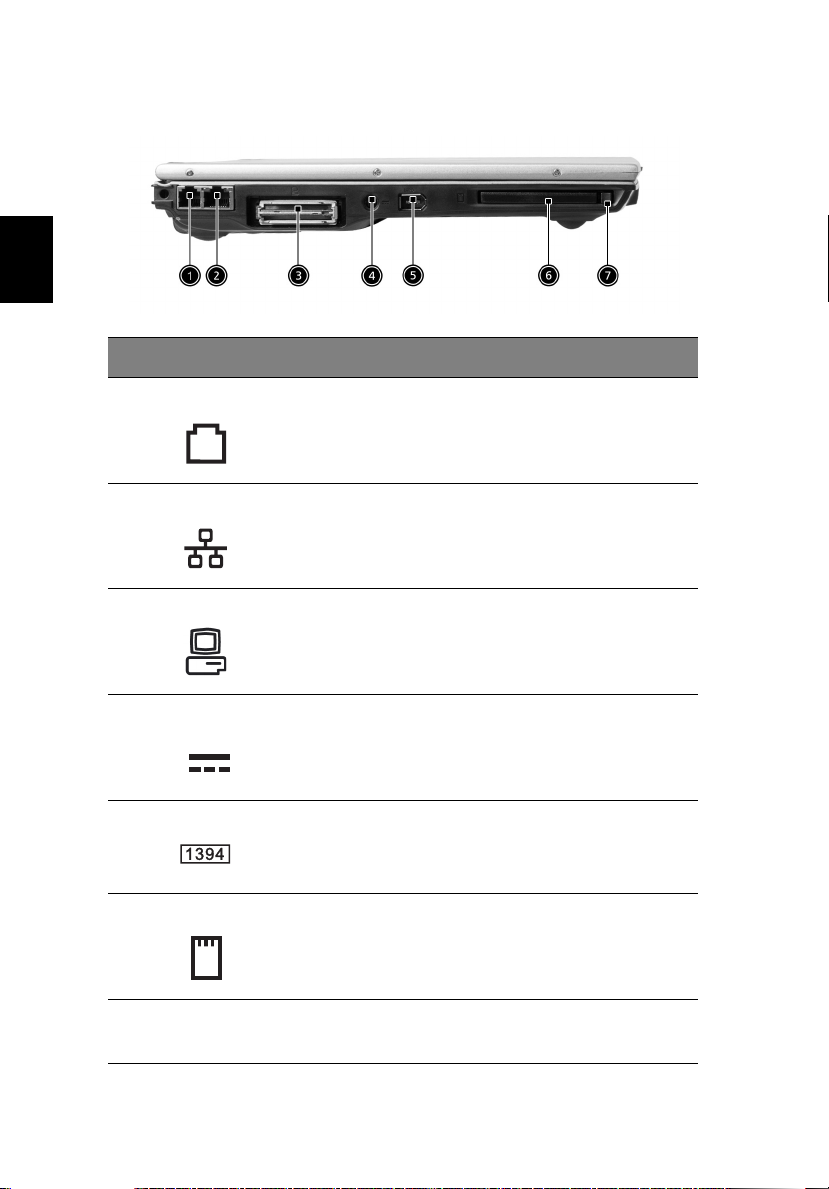
Norsk
6
1 Bli kjent med TravelMate
Fra venstre
# Item Description
1 Modeninngang For tilkopling av telefonlinje.
2 Ethernet inngang For tilkopling av Ethernet 10/100-basert
3 EasyPort For tilkopling av Acer EasyPort I/O
4 Plugg for DC-inngang
5 IEEE 1394 port For tilkopling av IEEE 1394 enheter.
6 Lomme for PC-kort Plass til ett Type II 16-bit PC-kort eller
7 Utløserknapp Løser ut PC-kortet fra lommen.
nettverk.
inngangsreplikator
For tilkopling av AC-adapter.
32-bit CardBus PC-kort.
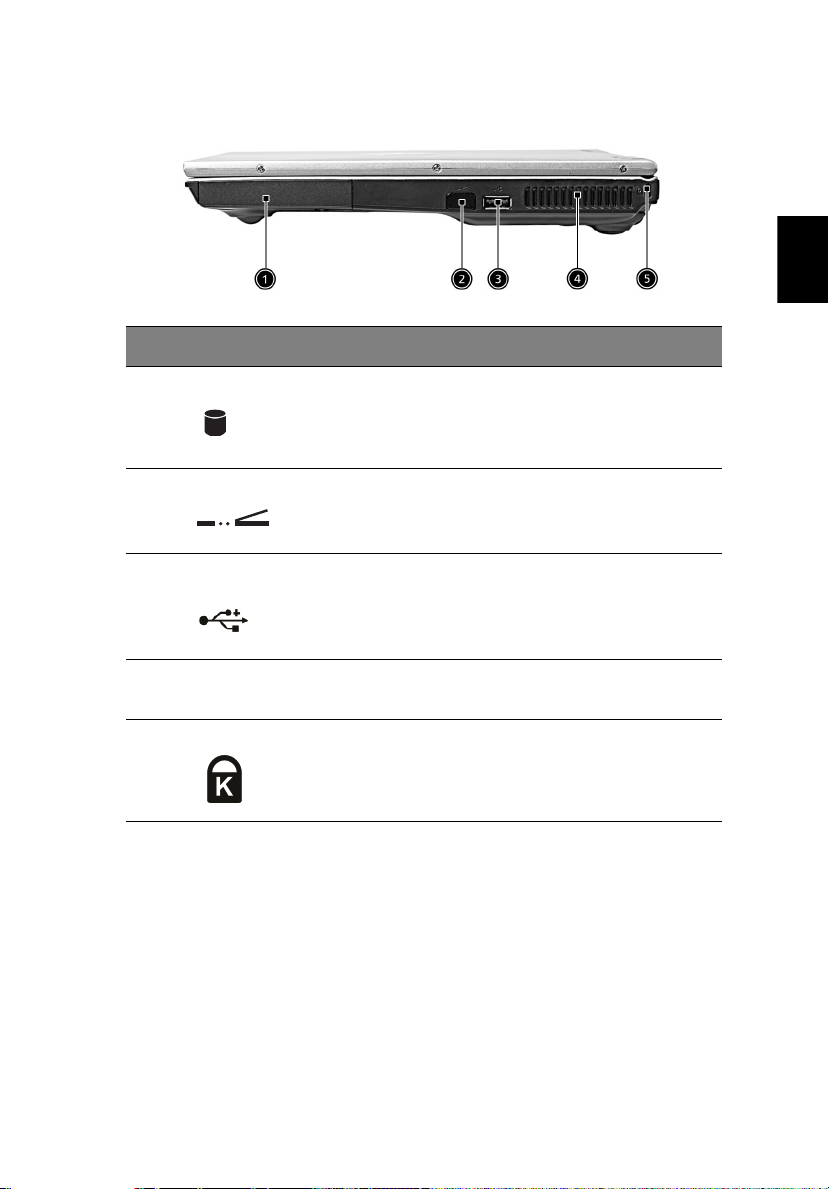
Sett fra høyre
# Item Description
1 HDD Inneholder PCens harddisk.
7
Norsk
2 Infrarød inngang Grensesnitt for infrarøde enheter (f.eks.
3 USB 2.0 innganger For tilkopling av Universal Seriell Buss enheter
4 Ventilasjonslomme Gjør det mulig å holde datamaskinen avkjølt,
5 Sikkerhetslås Koples til en Kensington-kompatibel
infrarød skriver, datamaskin som er IR
forberedt).
(f.eks. USB mus, USB kamera).
selv etter lengre tids bruk.
sikkerhetslås
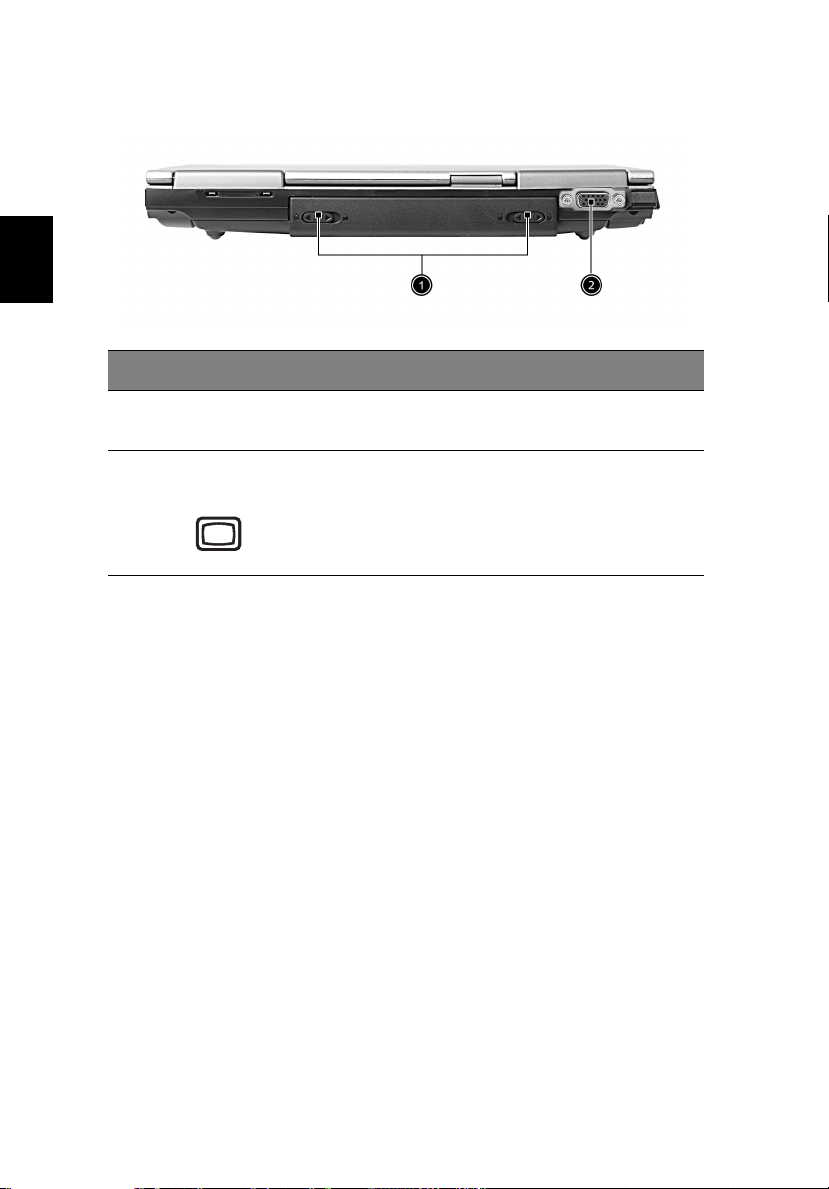
Norsk
8
Sett bakfra
# Item Description
1 Bli kjent med TravelMate
1 Utløsningslås for
batteriene
2 Ekstern inngang til
skjerm
Frigjør batteriene slik at batteripakken kan tas
ut.
For tilkopling til alternative skjerm (f.eks.
ekstern monitor, LCD prosjektør) og kan vise
opp til 16,7 millioner farger med en oppløsning
på 2048x1536 piksler.
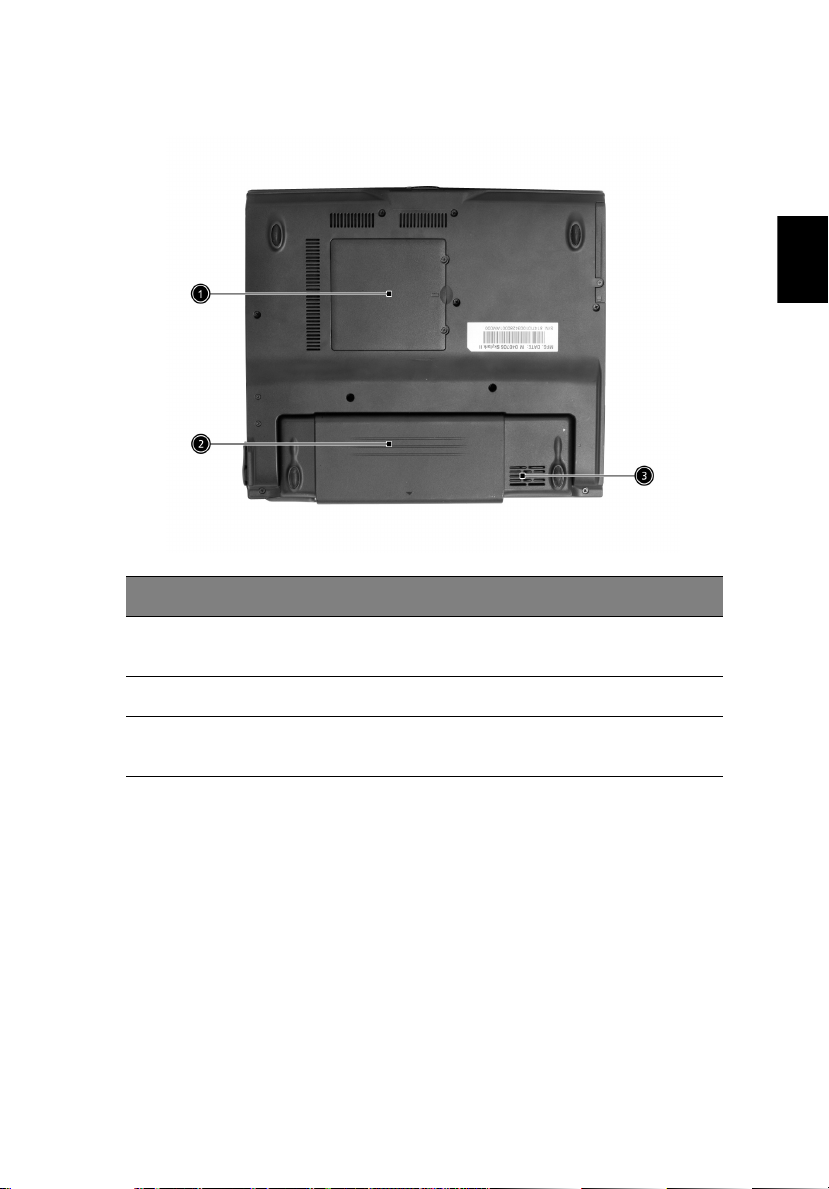
Sett underfra
# Item Description
9
Norsk
1 Minnekammer Dette kammeret inneholder datamaskinens
2 Batterigrop Inneholder datamaskinens batteripakke.
3 Ventilasjonslomme Gjør det mulig å holde datamaskinen avkjølt,
hovedminne.
selv etter lengre tids bruk.
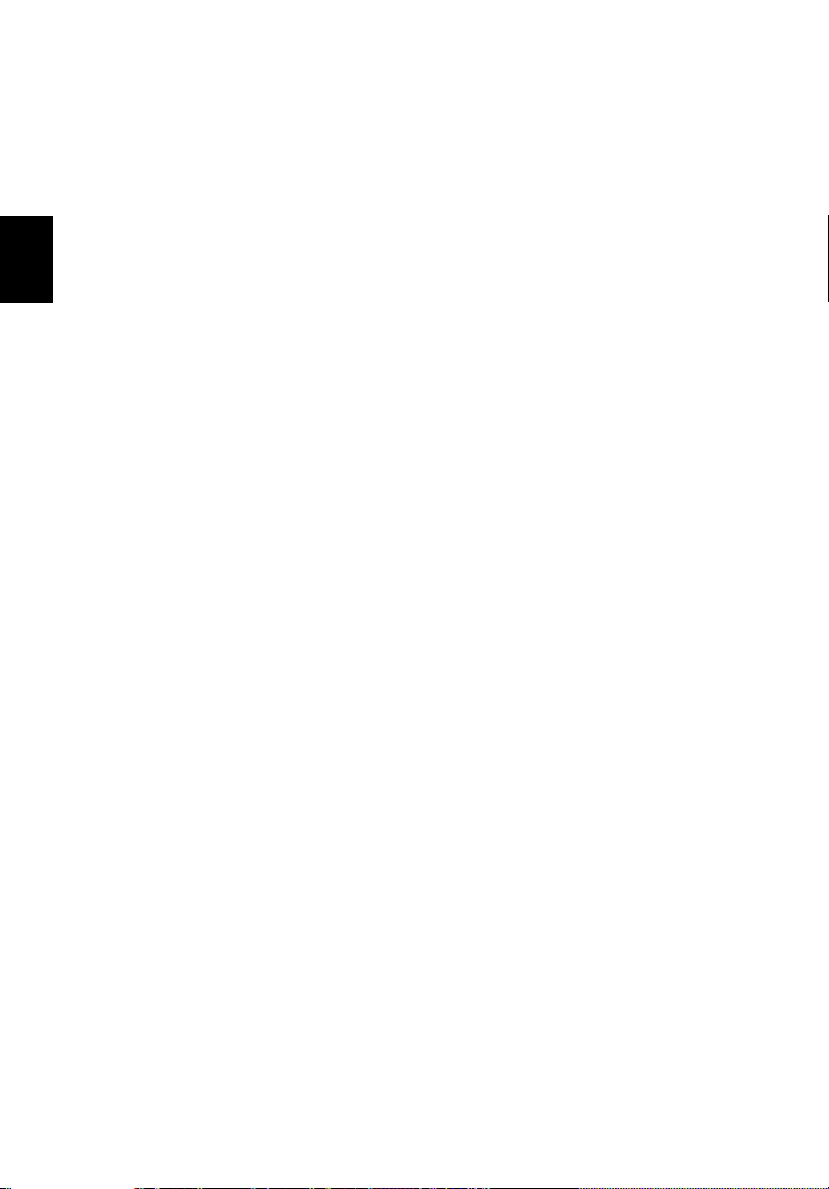
Norsk
10
1 Bli kjent med TravelMate
Egenskaper
Under er en kort oppsummering av datamaskinens mange egenskaper:
Ytelse
• Intel® Pentium® M Prosessor 715 ~ 755
• Intel® 855GM chipsett
• 256/512 MB av DDR333 SDRAM standard, oppgraderbar til 2048
MB med dual soDIMM moduler
• 30 GB og over høykapasitets, Enhanced-IDE harddisk
• Advanced Configuration Power Interface (ACPI)
strømstyringssystem
• Li-ion hoved-batteripakke
Skjerm
• TFT LCD panel giret stort visningsfelt for maks effektivitet og
enkel bruk :
- 12.1” XGA (1024x768) oppløsning
• 3D grafikkstøtte
• Samtidig LCD og CRT skjerm, og andre displayenheter så som
projektor
• "Automatisk LCD dim" egenskap om automatisk avgjør best
oppsett for skjermen og sparer strøm
• To uavhengige skjermer
Multimedia
• Høyhastighets-stasjon:
DVD/CD-RW Combo, DVD-Dual eller DVD-Super Multi
• 16-bit high-fidelity AC’97 stereo audio
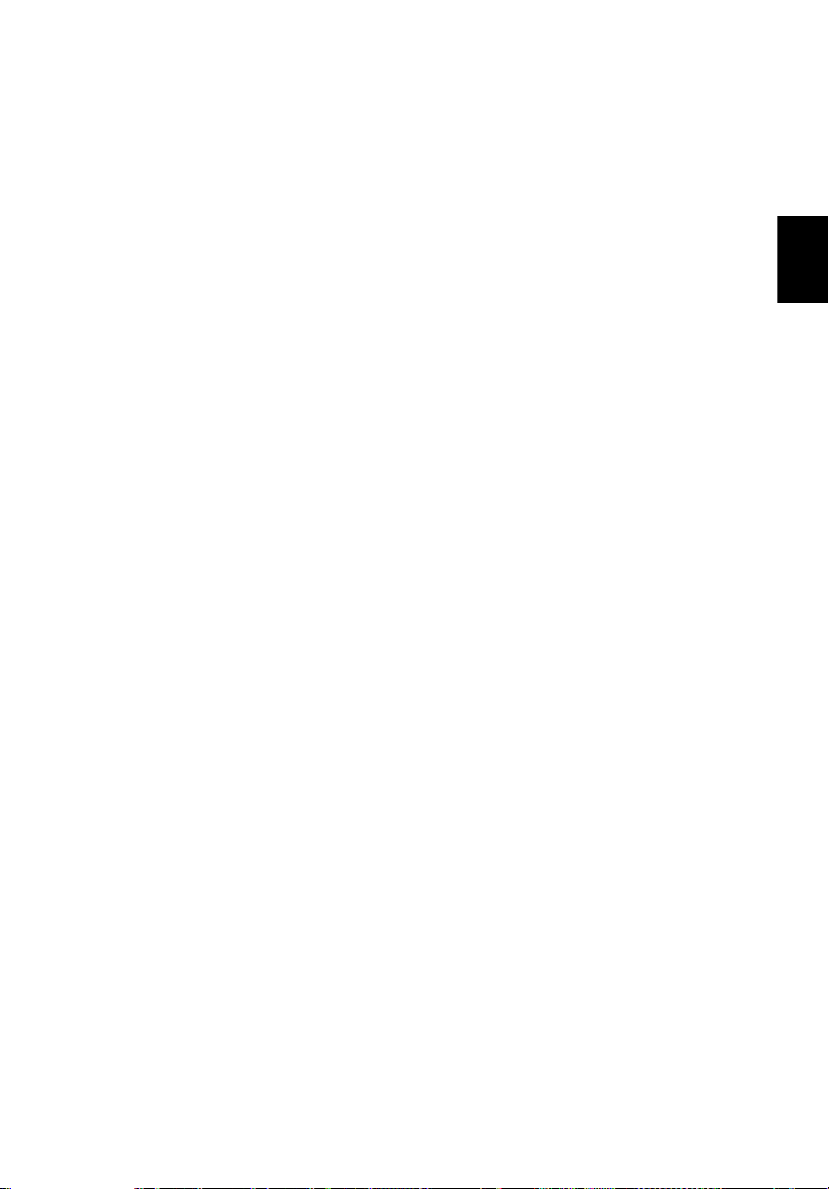
11
Tilkobling
• Integrert 10/100 Mbps Fast Ethernet tilkobling (produksjonsopsjon)
• Innebygd 56Kbps fax/data modem
• Rask infrarød trådløs kommunikasjon (produksjons-opsjon)
• IEEE 1394 port (produksjons-opsjon)
• Universal Serial Bus (USB) 2.0 porter
• InviLink™ 802.11b/g eller 802.11a/b/g dual-band tri-mode Wireless
LAN (produksjons-opsjon)
• Bluetooth® (produksjons-opsjon)
• 100-pin port replikator tilkobling (produksjons-opsjon)
Menneskeorientert design og ergonomi
• Robust, men ekstremt portabelt design
• Elegant utseende
• Full-størrelse tastatur med 5 programmerbare starttaster
• Ergonomisentrert berøringsflate (touchpad) pekeenhet
• Internet 4-veis skrolleknapp
Norsk
Utvidelse
• En Typee II CardBus PC Card spor
• Oppgraderbare minnemoduler
• Acer EasyPort
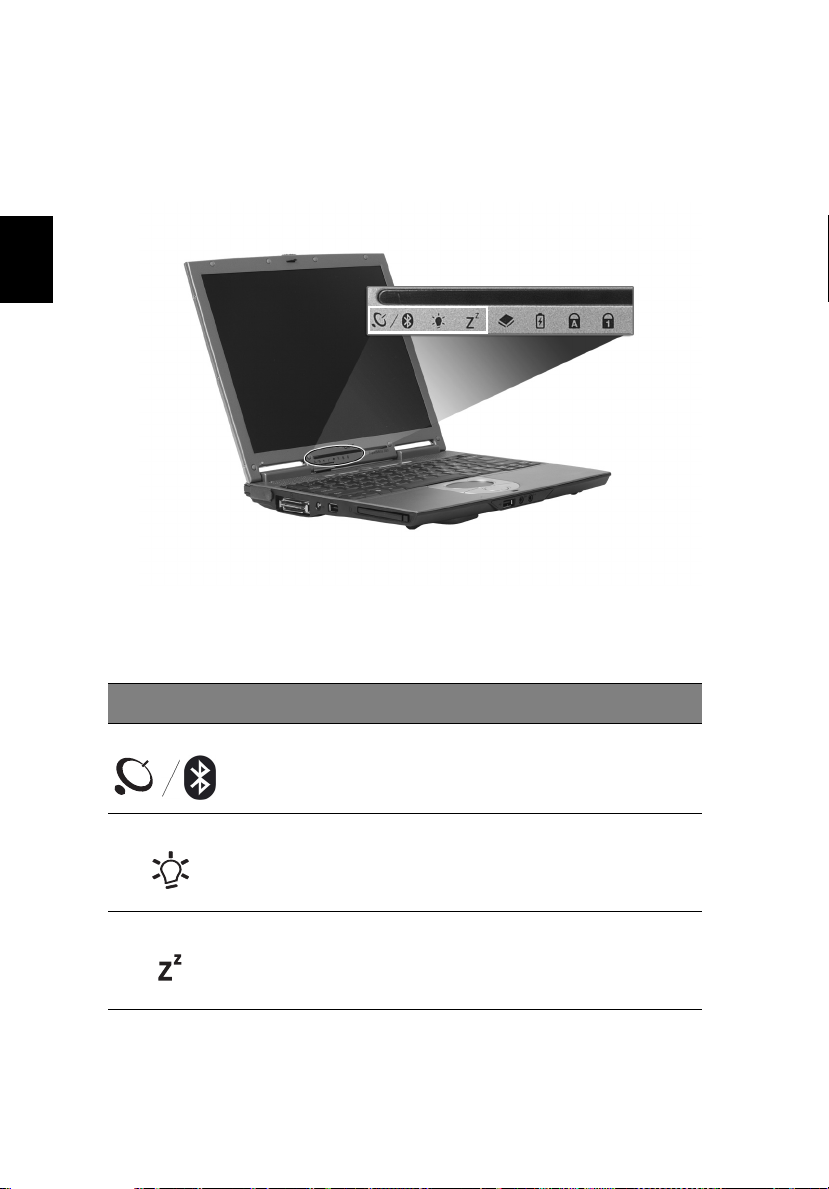
Norsk
12
1 Bli kjent med TravelMate
Indikatorer
Datamaskinen har 7 lettavleste statusindikatorer på skjermen og 3 på LCD
panelet.
Statusinidikatorene for Trådløs, Spenning og Ventemodus (avmerket) er
synlige selv når skjermen er lukket.
Ikon Funksjon Beskrivelse
InviLink™/
Bluetooth®
Spenning Lys grønn når spenningen er på og i stand-by
Ventemodus Lyser opp når datamaskinen går inn I Stand-
Oransje indikerer at trådløst lokalnettverk er
oppkoplet.
Blått angir at Bluetooth® er oppkoplet.
modus.
by modus, og blinker når den går inn i eller
starter igjen etter å ha vært i dvalemodus
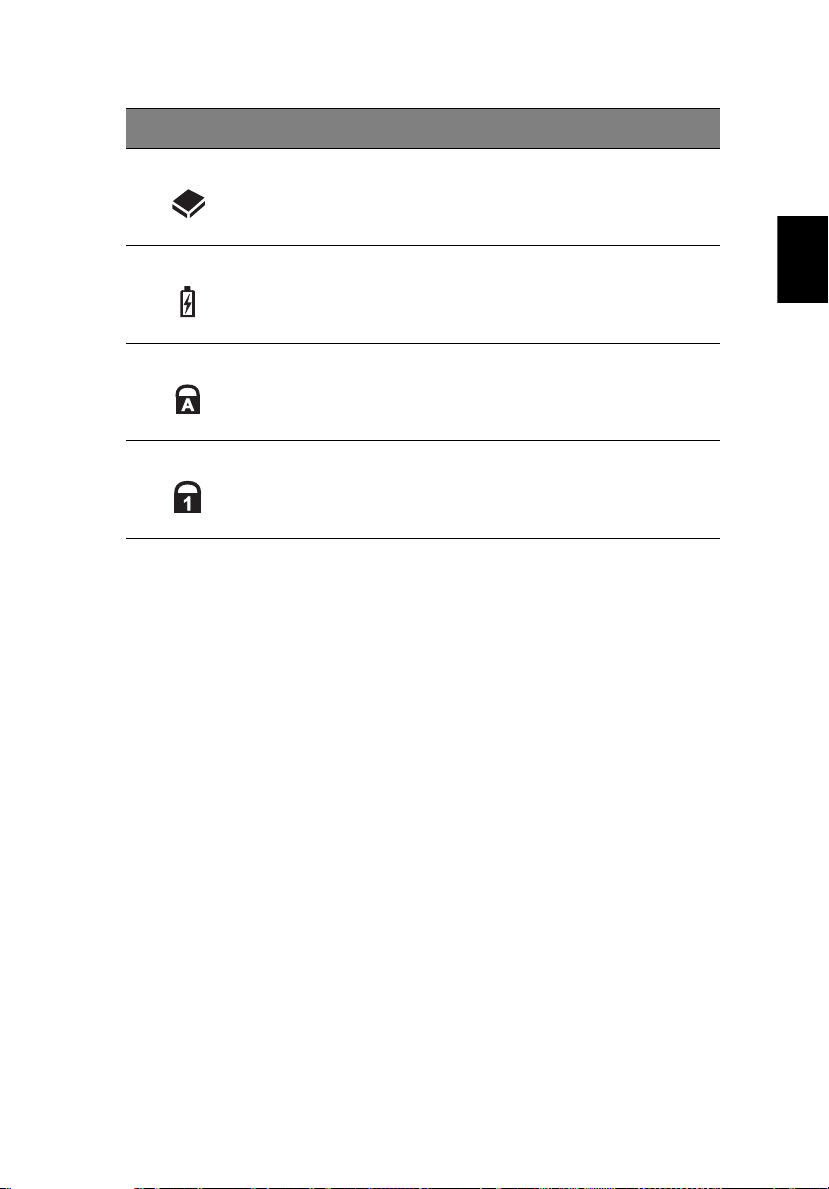
Ikon Funksjon Beskrivelse
Mediaaktivitet Lyser når floppydrevet, harddisken eller
optisk drev er aktivt.
Batteriladning Lyser når batteriet lades.
13
Norsk
Store
bokstaver
Num Lock Lyser når “Num Lock” er aktivert.
Lyser når store bokstaver er aktivert.
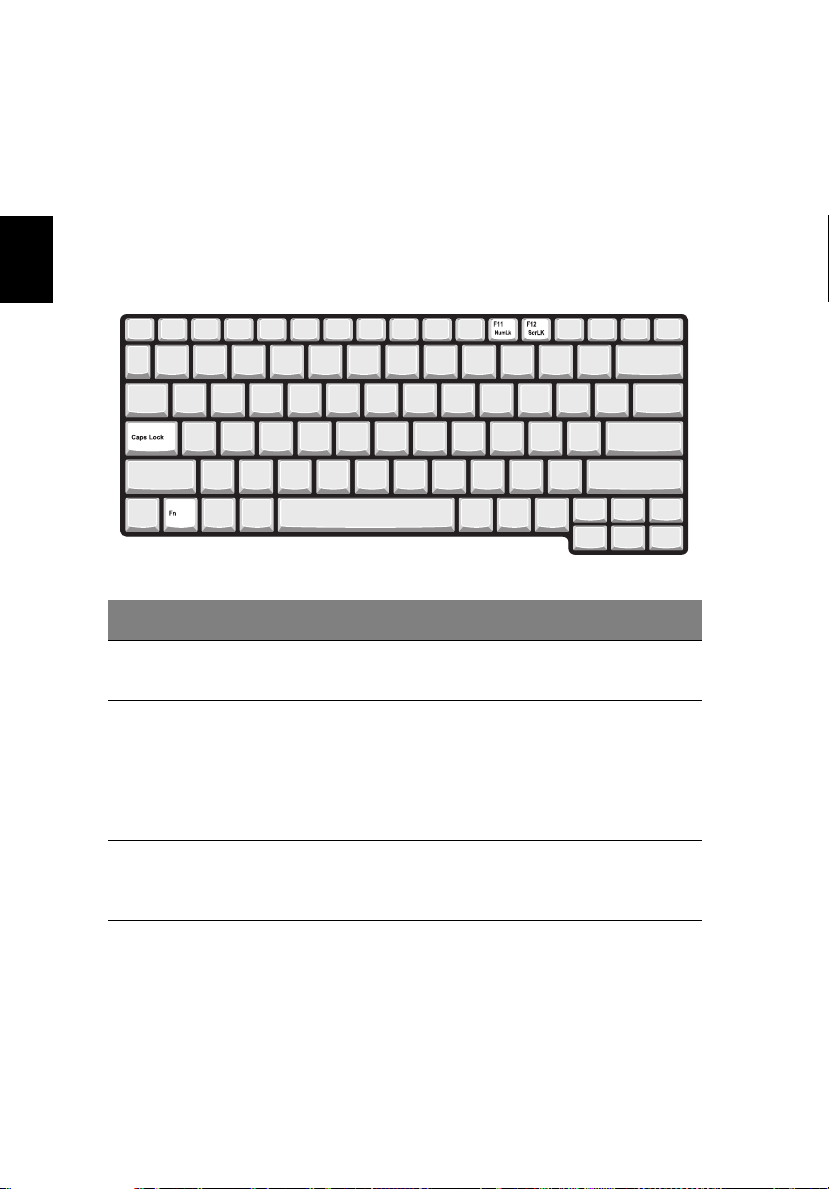
14
1 Bli kjent med TravelMate
Bruke tastaturet
Tastaturet har taster i full størrelse, egne markørtaster, to Windowstaster og tolv funksjonstaster.
Låsetaster
Norsk
Tastaturet har tre låsetaster du kan slå av og på.
Låsetast Beskrivelse
Caps Lock Når Caps Lock er på, skrives alle alfabettegn med store
bokstaver.
Num Lock
(Fn-F11)
Scroll Lock
(Fn-F12)
Når Num Lock er på, er det integrerte talltastaturet i
numerisk modus. Tastene fungerer som en kalkulator
(komplett med de aritmetiske operatorene +, -, * og /). Bruk
denne modusen når du må foreta mye numerisk
dataregistrering. En bedre løsning kan være å koble til et
eksternt talltastatur.
Når Scroll Lock er på, flyttes skjermen én linje opp eller ned
når du trykker på henholdsvis opp- eller nedpilen. Scroll Lock
fungerer ikke med alle programmer.
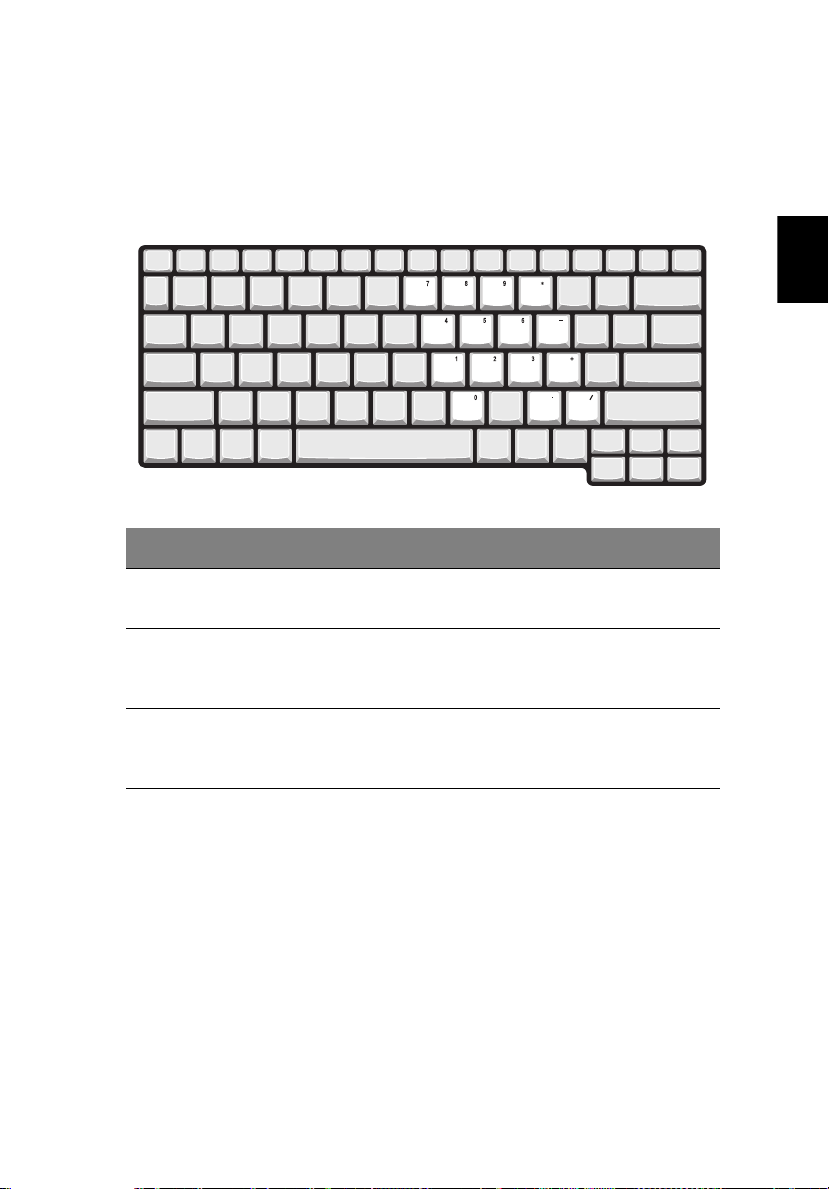
Integrert numerisk tastatur
Det integrerte numeriske tastaturet fungerer på samme måte som et
numerisk tastatur på skrivebordsmaskiner. Det angis av små tegn som
befinner seg i øvre høyre hjørne av tastene. Av hensyn til tastaturets
oversiktlighet er markørstyringssymbolene ikke trykt på tastene.
Ønsket Tilgang Num Lock På Num Lock Av
15
Norsk
Talltaster på
integrert tastatur
Markørstyringstaster
på integrert tastatur
Viktige tastaturtaster Hold Fn nede mens du
Skriv inn tall på vanlig
måte.
Hold Skift nede mens du
bruker
markørstyringstastene.
skriver bokstaver på
integrert tastatur.
Hold Fn nede mens du
bruker markørstyringstastene.
Skriv bokstavene på
vanlig måte.
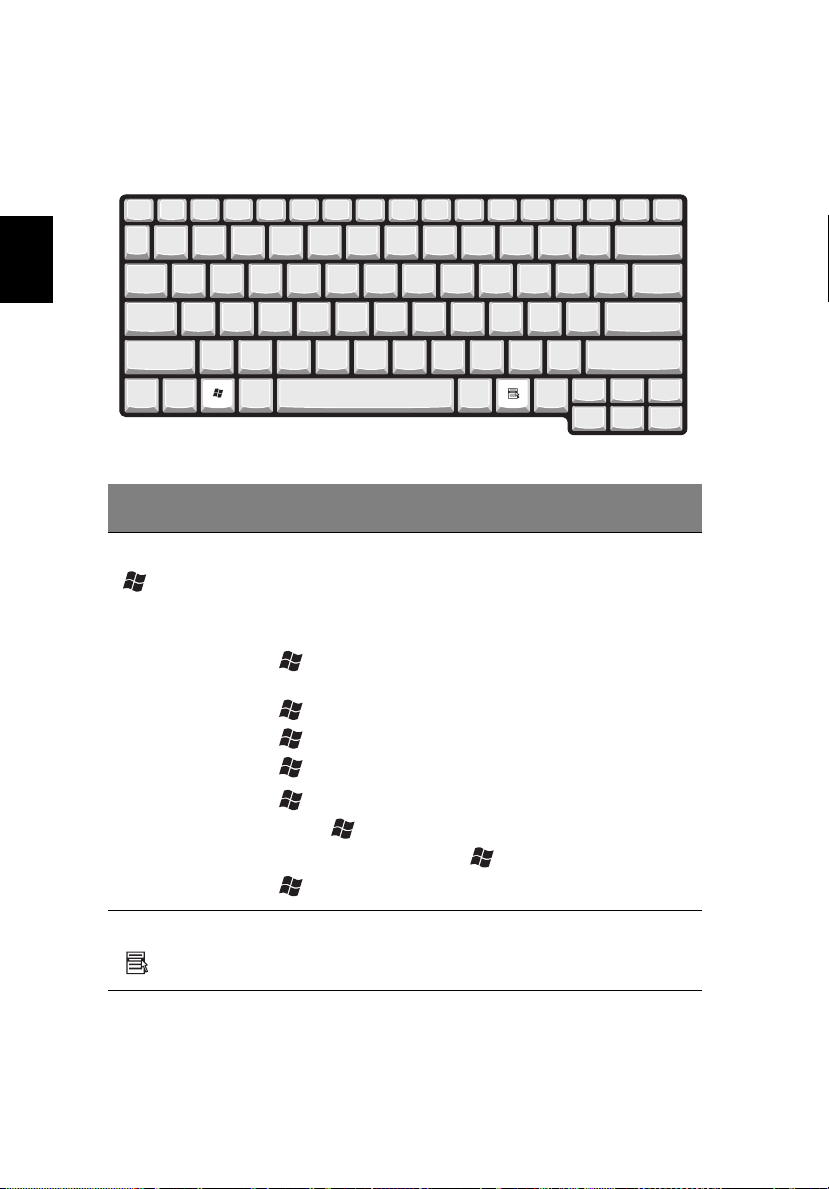
Norsk
16
1 Bli kjent med TravelMate
Windows-taster
Tastaturet har to taster som utfører Windows-spesifikke funksjoner.
Tast Beskrivelse
Windows-tast Hvis det klikkes bare på denne ene tasten, så er
funksjonen den samme som om det trykkes på Start
knappen i Windows; Start-menyen vises på skjermen.
Tasten kan også bli brukt sammen med en rekke andre
taster for en rekke forskjellige funksjoner:
+ Tab : Aktiverer det neste vinduet på
oppgavelinjen.
+ E : Åpner vinduet Min datamaskin.
+ F1 : Åpner vinduet Hjelp og støtte.
+ F : Åpner vinduet Søk: Søkeresultater.
+ M : Minimerer alle vinduer.
Skift + + M : Opphever kommandoen minimer alle
vinduer ( + M) action.
+ R : Åpner dialogboksen Kjør.
Applikasjonstast Denne tasten har samme effekt som å klikke på høyre
musetast – den åpner programmets hurtigmeny.

Hurtigtaster
Datamaskinen bruker hurtigtaster eller tastekombinasjoner for å få
tilgang til de fleste av datamaskinens kontroller som skjermens
lysstyrke, volumeffekt og BIOS-hjelpeprogrammet.
Når du skal aktivere hurtigtaster, holder du Fn-tasten nede før du
trykker på den andre tasten i hurtigtastkombinasjonen.
Hurtigtaster Ikon Funksjon Beskrivelse
17
Norsk
Fn-F1 Hurtigtasthjelp Viser hjelp til hurtigtaster.
Fn-F2 Oppsett Åpner datamaskinens
konfigurasjonsprogram.
Fn-F3 Strømstyringsopps
ett av/på
Fn-F4 Søvn Setter datamaskinen i
Bytter
strømstyringsoppsettet som
brukes av datamaskinen
(funksjonen tilgjengelig hvis
den støttes av
operativsystemet).
dvalemodus.
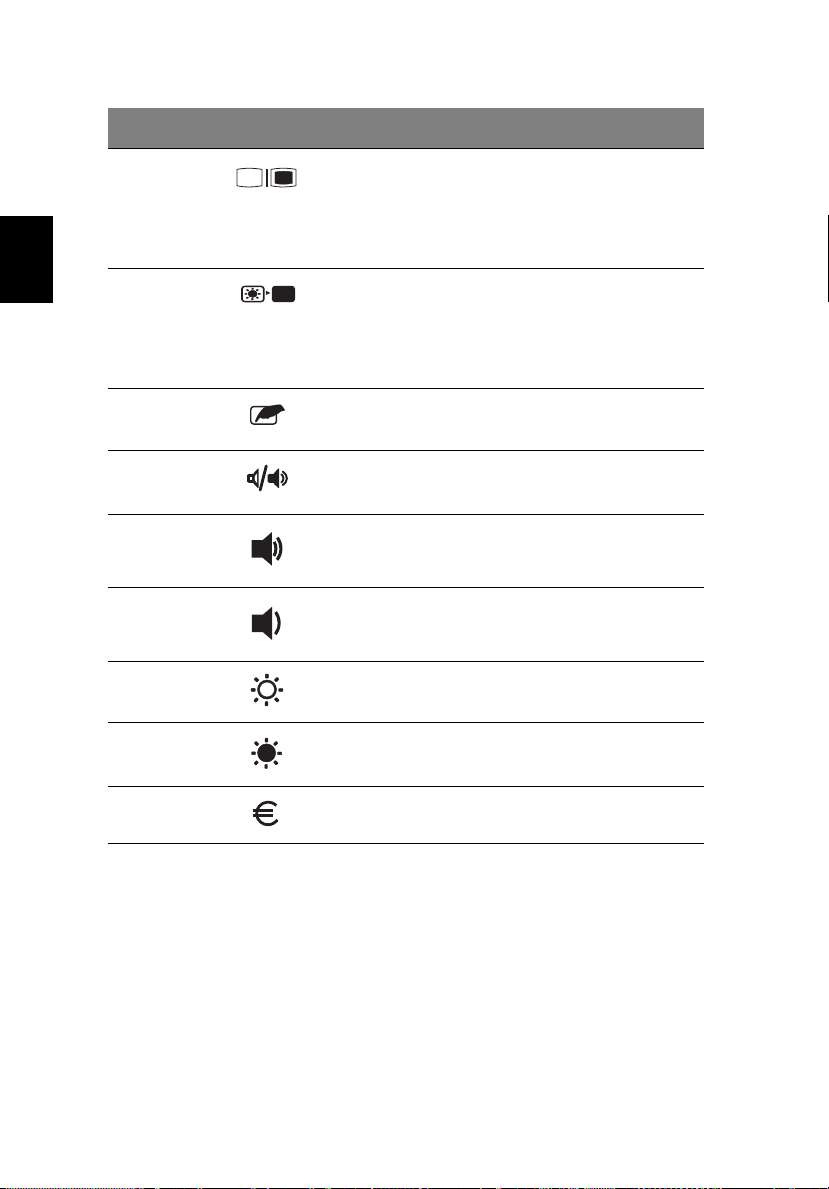
18
Hurtigtaster Ikon Funksjon Beskrivelse
Fn-F5 Skjermbytte Bytter skjermutdata mellom
1 Bli kjent med TravelMate
den vanlige skjermen, en
ekstern skjerm (hvis
tilkoblet) og både vanlig og
ekstern skjerm.
Norsk
Fn-F6 Blank skjerm Slå av skjermens
bakgrunnsbelysning for å
spare strøm. Trykk på en
hvilken som helst tast for å
gå tilbake.
Fn-F7 Berøringspute av/påSlår den interne
berøringsputen av og på.
Fn-F8 Høyttaler av/på Slår høyttalerne av og på.
Fn-↑ Volum opp Øker lydvolumet.
Fn-↓ Volum ned Reduserer lydvolumet.
Fn-→ Lysstyrke opp Øker skjermens lysstyrke.
Fn-
←
Alt Gr-Euro Euro Skriver inn eurosymbolet.
Lysstyrke ned Reduserer skjermens
lysstyrke.
